Apple Music è la risposta di Apple a Spotify eGoogle Music. Il servizio funziona abbastanza bene su iPhone, iPad, macOS e persino Windows. Tuttavia, non funziona bene sulla piattaforma Linux e Apple non ha intenzione di cambiarlo.
Anche se Apple Music non riceverà mai il supporto ufficiale Linux, è comunque possibile ottenere un'app nativa Apple Music su Linux con l'aiuto di Nativfier.
Installa Nativefier
Nativfier è un'applicazione NodeJS che può richiederequalsiasi sito Web indicato dall'utente e convertirlo in un'applicazione nativa Linux, Windows o Mac. Per far funzionare Apple Music, l'app Nativefier deve essere installata sul tuo sistema.
L'installazione di Nativefier è uno strumento complicato perinstallare. Se sai come funziona NPM e hai già impostato NodeJS sul tuo sistema, apri una finestra di terminale e inserisci il comando seguente per installare Nativfier più recente. Altrimenti, segui la nostra guida su Nativefier per informazioni su come configurare l'app e NodeJS su Linux.
sudo npm install nativefier -g
Dopo aver eseguito il comando di installazione, è possibile eseguire nativefier --helpper confermare che funziona.
Costruire Apple Music su Linux
Costruire Apple Music su Linux è un processo noioso ma gratificante. Il processo inizia aprendo una finestra terminale e usando il CD comando per spostare la sessione della riga di comando dalla home directory (~) nella cartella temporanea.
cd /tmp
Una volta all'interno della cartella temporanea sul tuo PC Linux, usa il mkdir comando per creare una nuova directory di build per Apple Music denominata "apple-music-linux-build-dir".
mkdir -p mkdir -p apple-music-linux-build-dir
Dopo aver creato la nuova cartella di build di Apple Music nella directory temporanea, usa il CD comando per cambiare directory dalla cartella temporanea nella nuova directory di build di Apple Music.
cd apple-music-linux-build-dir
Il prossimo passo nel processo di compilazione per AppleLa musica è scaricare l'icona che il programma utilizzerà sul desktop Linux. Per scaricare l'icona di Apple Music da Internet, copia e incolla quanto segue wget scarica il comando qui sotto nella finestra del terminale.
wget https://i.imgur.com/9ts6pyp.png -O icon.png
L'icona di Apple Music viene scaricata e salvata come “icon.png.” Ora possiamo usare lo strumento Nativefier per generare un nuovo binario di Apple Music Linux nella cartella build.
Nota: al momento della stesura di questa guida, l'URL Web di Apple Music è http://beta.music.apple.com. In futuro potrebbe cambiare. Per ulteriori informazioni, consulta la pagina ufficiale di Apple Music su Apple.com.
nativefier -p linux -a x64 -i icon.png --disable-context-menu --disable-dev-tools --single-instance http://beta.music.apple.com/
Lo strumento Nativefier richiederà del tempogenerare un binario Linux nativo della pagina Web di Apple Music. Al termine, i file del programma Apple Music si troveranno nella directory "apple-music-linux-x64".
Usando il mv comando, rinomina la cartella "apple-music-linux-x64" in "apple-music".
mv apple-music-linux-x64 apple-music
Ora che la cartella Apple Music è stata rinominata, è tempo di spostare i file dell'app dalla directory temporanea alla cartella "opt". Usando il mv comando di seguito, sposta i file in "opt".
mv /tmp/apple-music-linux-build-dir/apple-music /opt
Con i file Apple Music nella directory "opt" sul tuo PC Linux, è tempo di aggiornare le autorizzazioni dei file in modo che l'utente possa accedervi correttamente. Usando il chmod comando di seguito, aggiorna le autorizzazioni dell'app Apple Music Linux.
sudo chmod 755 -R /opt/apple-music
Le autorizzazioni per l'app Apple Music Linux sono aggiornate. Ora è il momento di creare un collegamento sul desktop per semplificare l'avvio dell'app dal desktop Linux. Usando il toccare comando, crea un nuovo collegamento sul desktop di Apple Music.
sudo touch /usr/share/applications/apple-music.desktop
Apri il file di collegamento di Apple Music nell'editor di testo Nano.
sudo nano -w /usr/share/applications/apple-music.desktop
Incolla il codice qui sotto nell'editor di testo Nano. Per incollare in Nano, premere Ctrl + Maiusc + V.
[Desktop Entry]
Comment[en_US]= Access Apple Music on Linux.
Comment=
Exec=/opt/apple-music/apple-music
GenericName[en_US]=Apple Music desktop app.
GenericName=Apple Music
Icon=/opt/apple-music/resources/app/icon.png
MimeType=
Name[en_US]=Apple Music
Name=Apple Music
NoDisplay=false
Categories=AudioVideo;Audio
Salvare le modifiche nel file di scelta rapida con Ctrl + Oe uscire da Nano con Ctrl + X. Quindi, aggiorna le autorizzazioni al nuovo file di collegamento di Apple Music.
sudo chmod +x /usr/share/applications/apple-music.desktop
Dopo aver aggiornato le autorizzazioni per il collegamento,apri il menu dell'app sul tuo PC Linux, fai clic su "Audio" o "Multimedia" (o cerca semplicemente Apple Music) e avvia Apple Music. Una volta aperto il programma, trova il pulsante blu "login" e fai clic per accedere al tuo account.

Una volta effettuato l'accesso all'app Apple Music, sarai in grado di ascoltare le tue canzoni preferite! Godere!
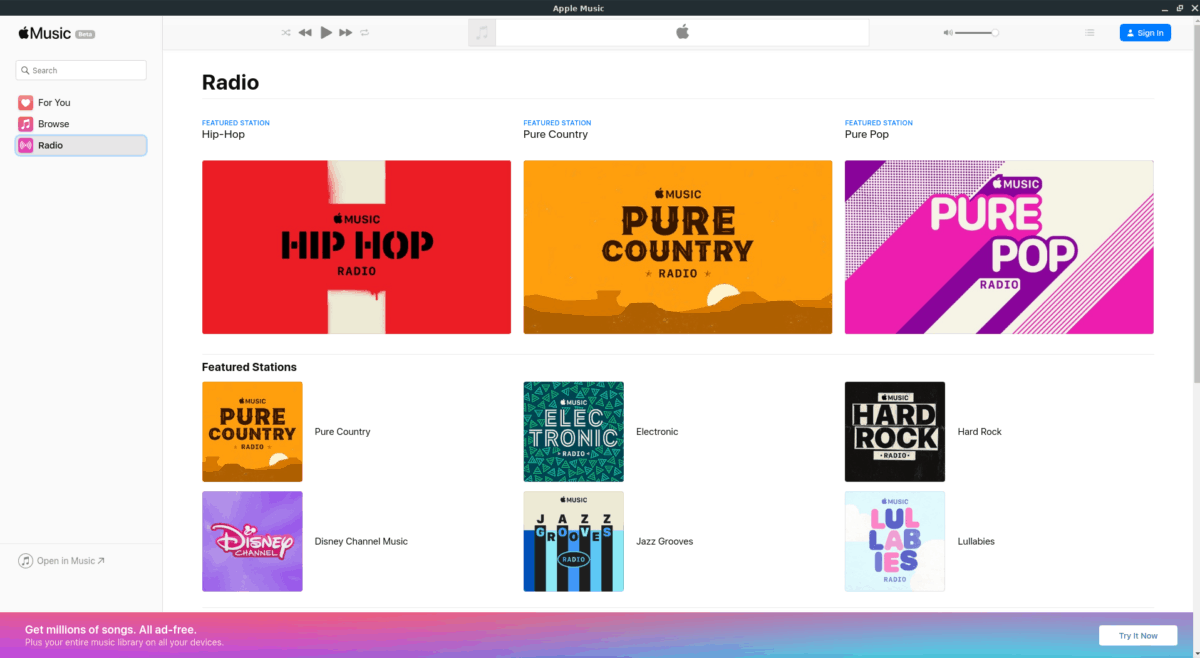













Commenti